技术编辑操作xp系统下浏览器总是处于缩小状态的步骤?
发布日期:2019-07-13 作者:老友系统 来源:http://www.g9yh.com
浏览器是windowsxp系统网友很经常会使用到的一款软件,该软件可以借助咱们浏览网页内容。不过,部分网友却碰到了一些问题,他们反映说winxp系统浏览器打开以后会处于缩小状态,这该怎样办呢?接下来,就看看小编整理的xp系统下浏览器总是处于缩小状态的处理方案吧!
推荐:winxp系统下载
处理方案:
1、首先打开“开始”菜单,再打开“运行”程序;

2、在运行程序窗口中,写入Regedit,打开注册表编辑器;
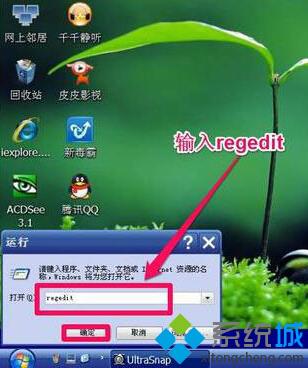
3、在打开的注册表编辑器中,找到路径:“HKEY_CURREnT_UsER\software\Microsoft\internet Explorer\Main”。然后在其右边的窗口中删除“window_placement”键;
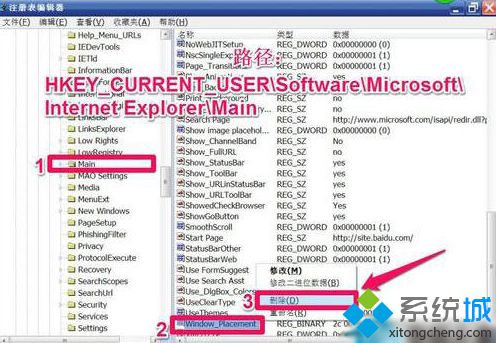
4、再到以下路径:“HKEY_CURREnT_UsER\software\Microsoft\internetExplorer\desktop\oldworkAreas”在其右边窗口中删除“oldworkAreaRects”键,关闭注册表编辑器,重头启动计算机;
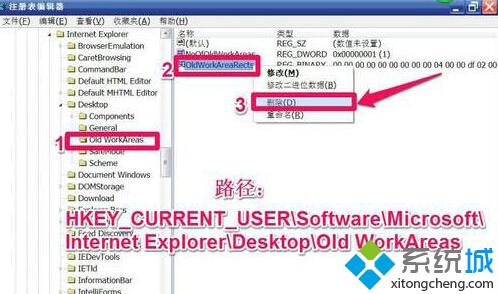
5、重启计算机后,打开iE浏览器,在任务栏上iE窗口上右键,点“最大化”;

6、然后,再次在任务栏上iE窗口上右键,点“还原”;
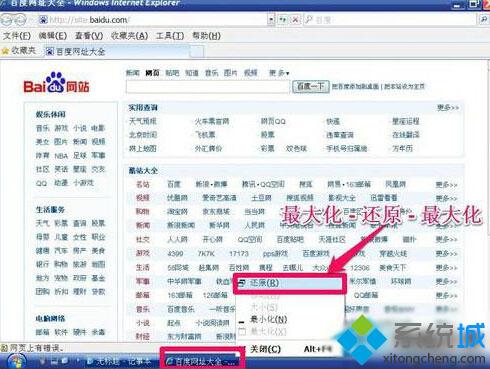
7、最后还要在任务栏上iE窗口上右键来一次“最大化”。以后关闭iE浏览器程序,然后再重启iE浏览器,这样,iE浏览器就会以量大化窗口形式出现。

注意事项:
重头启动计算机,连续两次最大化iE窗口(即“最大化→还原→最大化”)。
xp系统下浏览器总是处于缩小状态的处理方案就详解到这里了。不熟悉是不帮你处理了这个问题。更多winxp系统相关教程,请关注笔记本之家:http://www.xiazaima.com/
热门教程资讯推荐
- 1技术员为你win10系统玩《热血无赖》游戏突然闪退的教程
- 2笔者还原win10系统打不开ps软件的教程
- 3如何还原win10系统进入待机出现蓝屏的方案
- 4技术员修复win10系统磁盘都不见了的步骤
- 5主编研习win10系统开机时出现windows setup的步骤
- 6大神传授win10系统资源管理器不显示菜单栏的步骤
- 7大神详解win10系统安装framework4.5失败的教程
- 8传授win10系统打开Excel提示“配置标识不正确,系统无法开始服务
- 9细说win10系统玩极限巅峰游戏出现闪退的方案
- 10大师处理win10系统无法切换到搜狗输入法的技巧
- 11老司机细说win10系统出现sgtool.exe应用程序错误的方法
- 12技术员操作win10系统桌面图标变成一样的步骤